GoPro HERO 7 Instruction Manual [es]


Únete al movimiento GoPro
facebook.com/GoPro |
youtube.com/GoPro |
twitter.com/GoPro |
instagram.com/GoPro |
Índice
Te presentamos la HERO7 White |
4 |
|
|
Configuración de la cámara |
6 |
|
|
Conoce tu GoPro |
10 |
|
|
Grabación de vídeo |
15 |
|
|
Captura de fotos |
22 |
|
|
Grabación de vídeos secuenciales |
27 |
|
|
Control de exposición |
29 |
|
|
Cómo controlar tu GoPro con la voz |
33 |
|
|
Reproducción de tu contenido |
37 |
|
|
Conexión a la aplicación GoPro |
41 |
|
|
Cómo pasar tus contenidos |
42 |
|
|
Personalización de tu GoPro |
47 |
|
|
Mensajes importantes |
53 |
|
|
Reseteo de la cámara |
54 |
|
|
Montaje de tu GoPro |
56 |
|
|
Extracción de la puerta |
62 |
|
|
Mantenimiento |
64 |
|
|
Información de la batería |
65 |
|
|
Resolución de problemas |
68 |
|
|
Servicio de atención al cliente |
69 |
|
|
Marcas comerciales |
69 |
Información normativa |
69 |
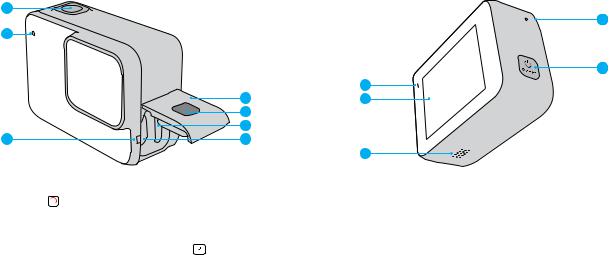
Te presentamos la HERO7 White |
|
Te presentamos la HERO7 White |
|
|
|
1
3
2 |
|
|
|
|
|
|
|
|
10 |
|
|
|
|
2 |
|
|
|
4 |
8 |
|
|
|
5 |
|
|
|
|
6 |
|
3 |
|
|
7 |
|
|
|
|
|
9 |
1. |
Obturador |
6. |
Ranura para tarjeta microSD |
Descubre cómo usar los accesorios incluidos con tu GoPro. Consulta |
2. |
Luz de estado |
7. |
Puerto USB-C |
Montaje de tu GoPro (página 56). |
3. |
Micrófono |
8. |
Pantalla táctil |
|
4. |
Puerta |
9. |
Altavoz |
|
5. |
Botón de liberación del cierre |
10. Botón Modo |
|
|
4 |
5 |

Configuración de la cámara
TARJETAS MICROSD
Necesitarás una tarjeta microSD (de venta por separado) para guardar tus vídeos y fotos. Usa tarjetas de marcas reconocidas que cumplan estos requisitos:
•microSD, microSDHC o microSDXC
•Calificación Clase 10 o UHS-I
•Capacidad de hasta 128 GB
Para ver una lista de las tarjetas microSD recomendadas, visita gopro.com/microSDcards.
Atención: Asegúrate de tener las manos limpias y secas antes de manipular la tarjeta SD. Consulta las instrucciones del fabricante para ver el rango de temperatura aceptable de tu tarjeta y otra información importante.
CONSEJO PROFESIONAL: Formatea tu tarjeta SD con frecuencia para mantenerla en buenas condiciones. Al formatearla, borrarás todo el contenido; asegúrate de guardarlo primero.
1.Desliza hacia abajo para acceder al panel de control.
2.Toca Preferencias > Resetear > Formatear SD.
Para obtener más información sobre cómo guardar tus vídeos y fotos, consulta Cómo pasar tus contenidos (página 42).
Configuración de la cámara
CÓMO INSTALAR TU TARJETA MICROSD
1.Mantén presionado el botón de liberación de cierre de la puerta lateral y abre la puerta deslizándola.
2.Con la cámara apagada, introduce la tarjeta SD en la ranura para tarjetas con la etiqueta mirando hacia el puerto USB.
Para extraer la tarjeta, presiónala hacia dentro con la uña.
6 |
7 |

Configuración de la cámara
CÓMO CARGAR LA BATERÍA
Tu HERO7 White cuenta con una batería integrada. Asegúrate de que esté completamente cargada antes de salir a la aventura.
1.Mantén presionado el botón de liberación de cierre de la puerta lateral y abre la puerta deslizándola.
2.Conecta la cámara a un ordenador u otro cargador USB con el cable USB-C incluido.
La batería tarda unas 2 horas en cargarse completamente. Las luces de estado de la cámara se apagarán cuando termine. Consulta Información de la batería (página 65).
CONSEJO PROFESIONAL: Para cargar más rápido, usa el Supercharger de GoPro (se vende por separado).
Configuración de la cámara
CÓMO ACTUALIZAR EL SOFTWARE DE TU CÁMARA
Para disfrutar de las últimas prestaciones y obtener el mejor rendimiento posible de tu GoPro, asegúrate de que esté usando el software
más reciente.
Con la aplicación GoPro
1.Descarga la aplicación desde Apple App Store o Google Play.
2.Sigue las instrucciones en pantalla que ofrece la aplicación para conectar la cámara a tu dispositivo móvil. Si hay nuevo software de la cámara disponible, la aplicación te indicará cómo instalarlo.
Con la aplicación Quik para ordenador
1.Descarga la aplicación desde gopro.com/apps.
2.Conecta la cámara al ordenador mediante el cable USB-C incluido. Si hay nuevo software de la cámara disponible, la aplicación te indicará cómo instalarlo.
Actualización manual
1.Visita gopro.com/update.
2.Selecciona HERO7 White en la lista de cámaras.
3.Selecciona Actualiza tu cámara manualmente y sigue las instrucciones.
CONSEJO PROFESIONAL: ¿Quieres saber qué versión de software estás usando? Sigue estos pasos:
1.Desliza hacia abajo para acceder al panel de control.
2.Toca Preferencias > Acerca de > Info cámara.
8 |
9 |
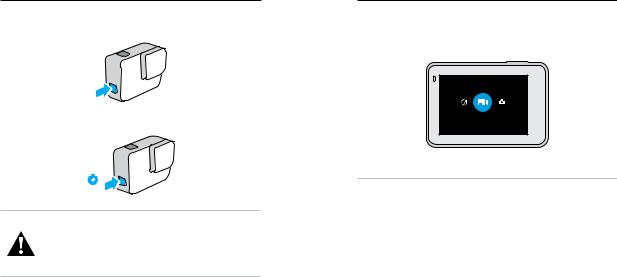
Conoce tu GoPro
ENCENDIDO
Presiona el botón Modo para encender tu HERO7 White.
APAGADO
Mantén presionado el botón Modo para apagarla.
3 s
ADVERTENCIA: Ten cuidado al usar tu GoPro, así como los soportes y accesorios. Sé consciente en todo momento del entorno para evitar lesionarte o lesionar a otras personas.
Asegúrate de respetar todas las leyes locales, incluida la normativa sobre privacidad, ya que podría prohibir la grabación en determinadas zonas.
Conoce tu GoPro
MODOS DE CAPTURA
Tu GoPro tiene tres modos de captura principales: Vídeo, Foto y Vídeo secuencial.
VÍDEO
Para cambiar de modo, desliza hacia izquierda o derecha.
CONSEJO PROFESIONAL: Aunque tu GoPro es sumergible, la pantalla táctil no funciona bajo el agua. Con la cámara encendida, presiona el botón Modo  para cambiar de modo.
para cambiar de modo.
10 |
11 |
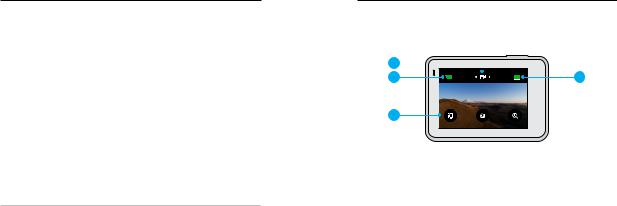
Conoce tu GoPro
ORIENTACIÓN DE LA CÁMARA
Tu GoPro puede cambiar fácilmente entre orientación vertical y horizontal. También captura vídeos y fotos en la orientación correcta, incluso al usarla boca abajo. El menú de la pantalla táctil se ajustará automáticamente y tu contenido se reproducirá con la orientación correcta.
La orientación se bloquea al presionar el Obturador  . Si la cámara se inclina durante la grabación, como en una montaña rusa, la grabación también se inclinará. Así podrás capturar cada giro.
. Si la cámara se inclina durante la grabación, como en una montaña rusa, la grabación también se inclinará. Así podrás capturar cada giro.
Bloqueo horizontal
Bloquea la cámara en orientación horizontal. El menú en pantalla no cambiará si giras la cámara a la orientación vertical.
1.Desliza hacia abajo para acceder al panel de control.
2.Toca en Preferencias > Pantalla táctil > Bloqueo horizontal.
Atención: Los vídeos y fotos grabados en orientación vertical con bloqueo horizontal se verán girados sobre un lado.
CONSEJO PROFESIONAL: Usa el bloqueo horizontal para evitar empezar accidentalmente un vídeo con orientación vertical. Es perfecto al usar soportes montados en el cuerpo o cámara en mano.
Conoce tu GoPro
PANTALLA DE CAPTURA
Aquí puedes ajustar toda la configuración de captura de la cámara y ver información sobre tu GoPro. Los ajustes disponibles varían según el modo.
1 
2 |
1H:36 |
100% |
3 |
4
1.Modo de cámara
2.Tiempo de grabación/Fotos restantes
3.Estado de la batería
4.Opciones de captura
12 |
13 |
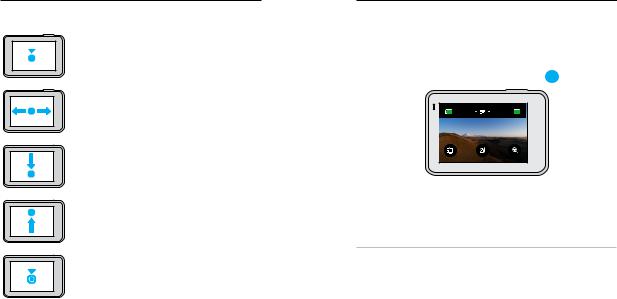
Conoce tu GoPro
USO DE LA PANTALLA TÁCTIL
Tocar
Selecciona un elemento o activa/desactiva un ajuste.
Deslizar a izquierda o derecha
Cambia entre los modos Vídeo, Foto y Secuencial.
Desliza hacia abajo desde el borde de la pantalla
Abre el panel de control cuando la cámara está en orientación horizontal.
Desliza hacia arriba desde el borde de la pantalla.
Abre la galería de contenidos para ver tus vídeos y fotos.
Mantener presionado
Activa y ajusta el control de exposición.
Grabación de vídeo
La HERO7 White captura vídeo Full HD en 1440p con un campo de visión (FOV) amplio. Es la misma resolución que 1080p, pero con una relación de aspecto de 4:3. Esto es de gran utilidad para tomas donde prime la acción y que desees compartir en redes sociales.
GRABACIÓN DE VÍDEO
1. Desliza a izquierda o derecha hasta llegar al modo  .
.
1H:36 |
100% |
2.Presiona el Obturador  para empezar a grabar.
para empezar a grabar.
3.Presiona de nuevo el Obturador  para detener la grabación.
para detener la grabación.
Atención: Para ahorrar energía, la pantalla se apaga tras 1 minuto de grabación. Tócala para volver a encenderla. Se encenderá durante 10 segundos para luego volver a apagarse.
CONSEJO PROFESIONAL: También puedes usar comandos de voz para grabar vídeos. Consulta Cómo controlar tu GoPro con la voz (página 33).
14 |
15 |

Grabación de vídeo
CÓMO GRABAR CLIPS CORTOS
La HERO7 White puede grabar clips de vídeo cortos, guardarlos fácil y rápidamente en tu teléfono y compartirlos en redes sociales. También son perfectos para crear QuikStories mediante la aplicación GoPro.
1. Desde la pantalla Vídeo, toca  .
.
1H:36 |
100% |
2.Presiona el Obturador  para empezar a grabar. Un borde recorrerá la pantalla para mostrar cuánto tiempo más puede durar el clip.
para empezar a grabar. Un borde recorrerá la pantalla para mostrar cuánto tiempo más puede durar el clip.
La cámara detendrá la grabación automáticamente al final del clip. También puedes detener la grabación antes de tiempo presionando el Obturador  .
.
Grabación de vídeo
CÓMO MODIFICAR LA DURACIÓN DEL CLIP
Por defecto los clips duran 15 segundos, pero puedes ajustar el tiempo de grabación a 30.
1.Desliza hacia abajo para acceder al panel de control.
2.Toca Preferencias > Valores predeterminados > Duración de clips.
CONSEJO PROFESIONAL: Puedes grabar clips a velocidad normal o a cámara lenta.
16 |
17 |

Grabación de vídeo
CÓMO GRABAR A CÁMARA LENTA
La HERO7 White te permite capturar la acción a 60 fotogramas por segundo (FPS) y reproducirla a cámara lenta (1/2 de la velocidad).
1. Desde la pantalla Vídeo, toca  .
.
1H:36 |
100% |
2.Presiona el Obturador  para empezar a grabar.
para empezar a grabar.
3.Presiona de nuevo el Obturador  para detener la grabación.
para detener la grabación.
CONSEJO PROFESIONAL: Puedes reproducir los vídeos grabados a cámara lenta a velocidad normal o a 1/2. Consulta Reproducción de tu contenido (página 37).
Grabación de vídeo
CÓMO USAR EL ZOOM TÁCTIL
El zoom táctil te ayuda a capturar una vista más cercana de la acción.
1. Desde la pantalla Vídeo, toca  .
.
1H:36 |
100% |
2.Usa la barra deslizante para seleccionar el nivel de zoom que desees. También puedes ajustar el zoom mientras grabas.
3.Toca en cualquier lugar para salir. El nivel de zoom quedará bloqueado hasta que vuelvas a ajustarlo, cambies el modo de captura o apagues la cámara.
18 |
19 |

Grabación de vídeo
Atención: La HERO7 White desactivará automáticamente la cámara lenta cuando actives el zoom táctil.
CONSEJO PROFESIONAL: Puedes acercar el zoom para ayudar a eliminar el efecto de ojo de pez en los bordes del vídeo.
ESTABILIZACIÓN DE VÍDEO
Tu GoPro estabiliza automáticamente las grabaciones para eliminar la vibración de la cámara, tanto si grabas con ella en la mano como montada en tu equipo. Gracias a esto, es perfecta para hacer grabaciones estables de ciclismo, patinaje o esquí, entre otras actividades.
CÓMO GRABAR VÍDEO CON QUIKCAPTURE
QuikCapture es la manera más rápida y fácil de encender tu GoPro y empezar a grabar. Basta con presionar un botón.
1.Con la cámara apagada, presiona el Obturador  .
.
2.Vuelve a presionar el Obturador  para detener la grabación y apagar la cámara.
para detener la grabación y apagar la cámara.
CÓMO DESACTIVAR QUIKCAPTURE
La función QuikCapture está activada por defecto, pero puedes desactivarla.
1.Desliza hacia abajo para acceder al panel de control.
2.Toca  .
.
Grabación de vídeo
Atención: Si la cámara ha estado apagada durante más de 12 horas, tardará un poco más en encenderse y empezar a grabar. Cuando hayas terminado la grabación, la cámara seguirá lista para encenderse inmediatamente cada vez que uses QuikCapture durante las siguientes 12 horas.
CONSEJO PROFESIONAL: Dado que solo enciende la cámara al grabar, QuikCapture es una forma excelente de alargar la vida útil de la batería.
CÓMO AÑADIR ETIQUETAS HILIGHT
Marca los momentos favoritos de tus vídeos presionando el botón
Modo  durante la grabación o la reproducción. Esto añade una etiqueta HiLight que hace más fácil encontrar esos momentos cuando estás viendo la grabación, creando un vídeo o buscando una foto concreta.
durante la grabación o la reproducción. Esto añade una etiqueta HiLight que hace más fácil encontrar esos momentos cuando estás viendo la grabación, creando un vídeo o buscando una foto concreta.
Atención: QuikStories busca etiquetas HiLight al crear vídeos. Así se asegura de incluir tus momentos favoritos en las historias.
CONSEJO PROFESIONAL: También puedes añadir etiquetas HiLight usando la aplicación GoPro o diciendo "GoPro HiLight" cuando esté activado el control por voz.
20 |
21 |
